电脑桌面图标如何改变?
- 电脑技巧
- 2025-03-23
- 28
随着电脑使用频率的增加,用户对个性化设置的需求也在日益增长。电脑桌面图标作为用户与电脑交互的第一窗口,它的外观和布局直接关系到用户的工作效率与使用体验。如何改变电脑桌面图标呢?本文将详细指导您通过简单的步骤,轻松更改电脑桌面图标,以满足您不同的使用需求和审美偏好。
了解桌面图标的基本设置
在具体操作前,您需要了解电脑桌面图标设置的基本知识。桌面图标主要包含“计算机”、“回收站”、“用户的文件”等,通过右键点击桌面空白处,选择“个性化”,然后点击“主题”选项,再选择“桌面图标设置”可以查看和管理这些图标。

改变桌面图标
步骤一:打开桌面图标设置
1.确保您已经登录到您的电脑桌面。接着,找到桌面的空白处,单击鼠标右键打开上下文菜单。
2.在弹出的菜单中找到并点击“个性化”选项。这一步骤会带您进入系统设置界面。
步骤二:进入“桌面图标设置”
1.在“个性化”界面中,向下滚动并选择“主题”。
2.在主题界面下方找到并点击“桌面图标设置”按钮,这会打开一个新窗口。
步骤三:选择想要更改的图标
1.在“桌面图标设置”窗口中,您会看到几个复选框,这些分别代表着不同的系统图标,例如“计算机”、“用户文件”、“网络”等。
2.勾选您希望更改的图标旁边的复选框,然后点击“更改图标”按钮。
步骤四:选择新的图标
1.在“更改图标”窗口中,会有多个图标供您选择。您可以向下滑动浏览更多的图标选项。
2.选择一个您喜欢的图标,点击它然后点击“确定”。
步骤五:应用并保存更改
1.返回到“桌面图标设置”窗口,您会看到所选图标旁的图标预览已经更新。
2.点击“应用”按钮,再点击“确定”,您的更改就会被应用到桌面上。

个性化桌面图标
除了上述基本的更改方法外,您还可以进一步个性化您的桌面图标:
更改图标大小:在“桌面图标设置”窗口中,您还可以调整图标的大小,以符合您的视觉习惯。
使用第三方图标包:您也可以使用第三方图标包来获取更丰富的图标选择,但请注意选择时需确保来源可靠,避免安全风险。
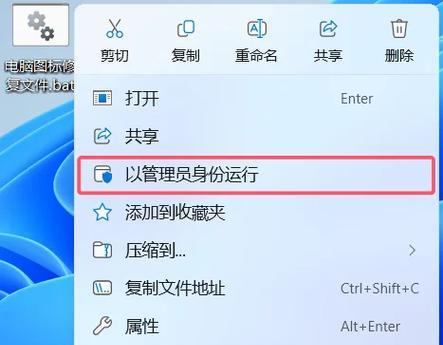
常见问题解答
可以自定义桌面图标吗?
是的,您可以通过更改图标或使用第三方软件来实现自定义桌面图标。
更改桌面图标会影响系统性能吗?
通常情况下,更改桌面图标不会对系统性能产生负面影响。但是,过多的图标或过大尺寸的图标可能会占用更多的系统资源。
如何恢复默认的桌面图标?
如果您想要恢复桌面图标到默认设置,只需在“桌面图标设置”窗口中取消勾选您更改过的图标旁边的复选框,并点击“应用”和“确定”。
电脑桌面图标丢失了怎么办?
如果您的电脑桌面图标丢失了,可能是因为系统图标缓存出现问题。您可以尝试重启电脑或通过系统文件检查工具(sfc/scannow)来修复。
结语
通过以上步骤,您现在应该能够轻松地改变电脑桌面图标了。桌面图标虽然看似小事,但它们的个性化设置可以提升您的使用体验,使电脑桌面更符合您的个性和喜好。记得定期维护和更新您的桌面设置,使电脑始终保持最佳状态,为您的工作和学习提供帮助。
版权声明:本文内容由互联网用户自发贡献,该文观点仅代表作者本人。本站仅提供信息存储空间服务,不拥有所有权,不承担相关法律责任。如发现本站有涉嫌抄袭侵权/违法违规的内容, 请发送邮件至 3561739510@qq.com 举报,一经查实,本站将立刻删除。